Драма в Twitter, як з точки зору бізнесу, так і з точки зору взаємодії з користувачем, справді унікальна. Ілон Маск вносить зміни, які оцінять не всі користувачі, а його безцеремонне ставлення до контенту не приносить йому багато шанувальників свободи слова, таких як він. Природно, багато користувачів Twitter шукають альтернативи, і один варіант дійсно є Останнім часом різко зросла популярність Mastodon.
Зміст
- Як приєднатися до Mastodon
- Як знайти та стежити за іншими користувачами на Mastodon
- Як знайти свої контакти в Twitter на Mastodon
- Як використовувати Debirdify для пошуку користувачів Twitter на Mastodon
- Як імпортувати контакти Twitter у Mastodon
Mastodon децентралізований, що означає, що платформа не обмежується одним сервером, який контролюється однією великою корпорацією, як-от Twitter або Facebook. Натомість будь-яка особа може створити власний сервер Mastodon, який зазвичай називають екземпляром, із власним набором правил. Це означає, що ви встановлюєте вказівки для сервера Mastodon, і тут не відбувається розміщення реклами чи збирання даних.
Рекомендовані відео
Помірний
15 хвилин
iPhone або Android телефон
ПК або комп’ютер macOS
Додаток Mastodon
Найкраща частина Mastodon полягає в тому, що ви можете стежити за користувачами в інших примірниках Mastodon, навіть якщо ви не є учасником цього примірника. Подумайте про це як про можливість спілкуватися з особою в групі Facebook або груповому чаті WhatsApp без необхідності приєднуватися до цієї групи. Решта знайома справа. Ви можете писати дописи довжиною до 500 символів, ділитися фотографіями та відео, повторно публікувати чужий вміст тощо.
Як приєднатися до Mastodon
Однак найбільше клопоту на Mastodon — знайти правильний сервер. Ви можете приєднатися до спільноти вболівальників Лос-Анджелс Лейкерс, екологічних активістів або просто звичайних людей, які люблять говорити про котів. Залежно від обраного вами сервера ви отримаєте відповідне ім’я користувача.
Наприклад, якби я приєднався до гіпотетичного сервера Mastodon під назвою «sandwichstans», який присвячений лише сендвічам, моє ім’я користувача було б приблизно на кшталт @nadeem@sandwichstans. Це ідентично тому, як ви отримуєте адресу електронної пошти під час реєстрації в таких службах, як Gmail або Outlook. Для зручності ми почнемо з офіційного додатка Mastodon, доступного на сайті App Store для iPhone, але процес реєстрації аналогічний для версія Android, так само.
Крок 1: Коли ви запускаєте програму, ви побачите два варіанти: Зареєструватися і Увійти. Якщо це ваше перше танго з Mastodon, торкніться Зареєструватися кнопку.

крок 2: Після того, як ви натиснете кнопку «Зареєструватися», ви потрапите на сторінку, де ви побачите варіанти вибору сервера. Тут відкриті сервери впорядковано за такими категоріями, як музика, регіони, технології, ігри та їжа тощо.
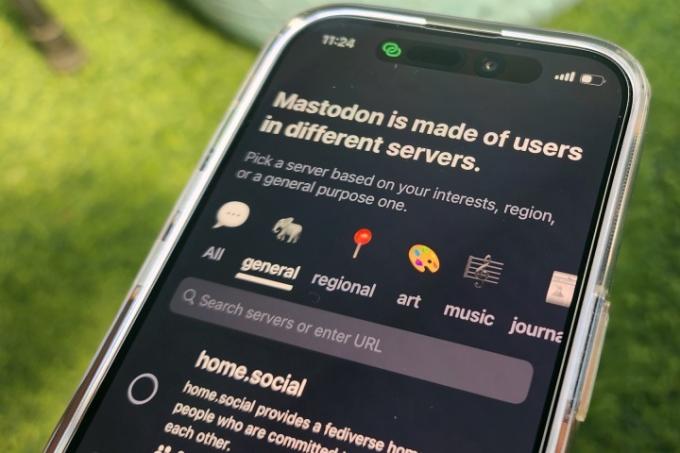
Пов'язані
- Що таке Bluesky і як отримати запрошення
- Завдяки додатку Ivory від Tapbots я нарешті готовий назавжди відмовитися від Twitter
- Забудьте про TikTok — настав час заборонити Twitter
крок 3: Виберіть сервер будь-якого жанру, який вас цікавить. Якщо ви не бачите нічого цікавого, спробуйте дослідити за допомогою релевантних ключових слів за допомогою вікна пошуку в полі. Почнемо з сервера "ravenation.club" у музичному розділі для гарного настрою. Торкніться прапорця ravenation.club, а потім натисніть Далі кнопку внизу.

крок 4: На наступній сторінці ви побачите набір правил, написаних простою мовою, яку легко засвоїти. Ознайомившись із основними правилами, натисніть Далі кнопку.

крок 5: Тепер ви потрапите на сторінку реєстрації, де ви зможете вибрати своє відображуване ім’я, а також ім’я користувача. Вам також потрібно вказати адресу електронної пошти, щоб зв’язати свій обліковий запис, оскільки вона буде використана для відновлення, якщо ви втратите доступ до облікового запису або забудете пароль.

Крок 6: Після того, як ви вибрали ім’я користувача та пароль для свого облікового запису Mastodon, натисніть на Далі кнопку. Тепер Mastodon надішле повідомлення для підтвердження особи на електронну адресу, яку ви вказали на попередньому кроці. Вміст електронного листа має виглядати приблизно як вкладене зображення:
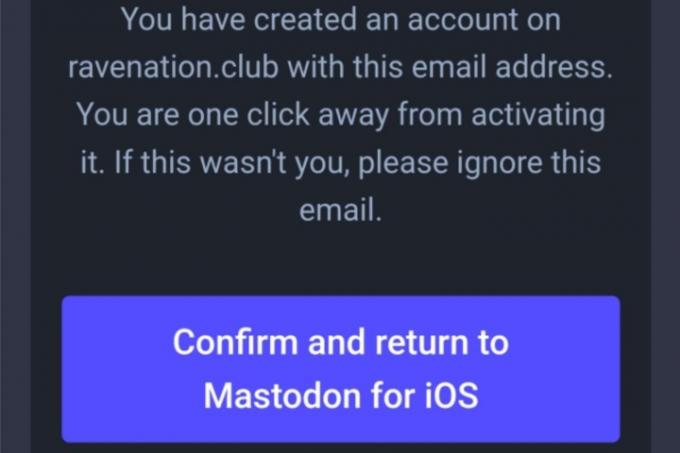
Крок 7: Коли ви підтвердите створення облікового запису в електронному листі, поверніться до програми Mastodon, і вас буде автоматично перенаправлено до головної стрічки програми, де ви зможете публікувати свої коментарі. Так, версія твітів Mastodon називається toots.

Крок 8: Ось так виглядає ваша головна соціальна сторінка в мобільному додатку Mastodon. Дизайн знайомий, і за винятком різних термінів, основна система соціальних мереж Mastodon досить проста для сприйняття користувачами.

Як знайти та стежити за іншими користувачами на Mastodon
Коли ви вперше створите обліковий запис Mastodon, у вас буде чиста дошка для профілю. Тепер настав час побудувати мережу. Найпростіший спосіб зробити це — стежити за людьми у вашій спільноті або з іншої спільноти, чиї публікації можуть бути актуальними. Робити так, торкніться значка пошуку унизу, щоб відкрити канал дослідження вашого сервера.
Ви можете просто знайти ім’я людини в полі пошуку, і якщо у неї є обліковий запис на Mastodon, ви побачите пропозицію профілю нижче. Наприклад, я шукав Джеймса Ганна, і так я знайшов обліковий запис Mastodon відомого режисера.
На Дослідити сторінку, ви побачите вміст, акуратно впорядкований у п’яти розділах. Розділ «Публікації» — це, по суті, алгоритмічна подача гудків, які набирають обертів, або тих із впливового облікового запису. Подобається певний гудок і ви хочете стежити за діяльністю творця Mastodon? Просто торкніться зображення профілю та натисніть Слідуйте кнопку. Немає значення, чи належить ця людина до тієї ж спільноти — @ravenation у моєму випадку — чи до іншої. Коли ви підпишетеся на них, їхні публікації з’являться у вашій стрічці.
Хочете підключатися лише до людей на вашому сервері? Посуньте до Спільнота карусель у верхній частині екрана, щоб бачити гудки лише від людей із вашої спільноти. Звичайно, ви також можете коментувати, робити репости чи ділитися гудками — так само, як це робили б у Twitter чи Facebook.
Якщо ви віддаєте перевагу стежити за розмовами в соціальних мережах за допомогою хештегів, можете також ознайомитися з розділом хештегів. The Новини канал – це, ну, канал новин, які можуть вас зацікавити.
Нарешті, є Для Вас сторінку, де ви побачите рекомендації щодо впливових облікових записів, за якими варто стежити, як на вашому сервері, так і поза ним. Швидкий спосіб знайти цікаві облікові записи, за якими варто стежити, – це перейти до Слідую список першої впливової людини, за якою ви підписалися.

Як знайти свої контакти в Twitter на Mastodon
Найімовірніша причина, чому ви читаєте цю статтю, полягає в тому, що ви хочете вийти з Twitter. Однак якщо ви боїтеся втратити зв’язок зі своїми контактами в Twitter під час переходу для Mastodon, тут є кілька способів знайти вашу сім’ю в Твіттері — припускаючи, що вони також стрибнули корабель.
Крок 1: Почнемо з найпростішого, найнадійнішого, але трохи вичерпного методу. Відкрийте свій список читачів або читачів у Twitter і перевірте, чи хтось із ваших контактів розмістив URL-адресу свого сервера Mastodon або згадав ім’я користувача на своїй сторінці профілю Twitter.
крок 2: Швидший злом — це пошук за словом «Mastodon» у інструменті пошуку Twitter. Ви можете звузити результати, торкнувшись піктограми фільтра праворуч від поля пошуку та вибравши Люди, за якими ви стежите прапорець.

крок 3: Це покаже вам список твітів, у яких люди, на які ви підписалися, згадували Mastodon. Існує висока ймовірність того, що ви знайдете принаймні кілька твітів, у яких йдеться про ім’я користувача Mastodon або посилання на профіль людей, за якими ви стежите в їхніх твітах.
Як використовувати Debirdify для пошуку користувачів Twitter на Mastodon
Якщо ви хочете відразу відкрити список усього свого кола Twitter, яке перейшло до Mastodon, також є кілька сторонніх рішень. З мого досвіду найзручнішим є Debirdify.
Крок 1: Все, що вам потрібно зробити, це відвідати Debirdify веб-сайт, введіть своє ім’я користувача Twitter, а потім авторизуйте його для доступу до статистики підписок вашого облікового запису Twitter.

крок 2: Щойно ви надасте доступ, Debirdify складе список облікових записів у вашому наступному портфоліо, які додали обліковий запис Mastodon в опис свого профілю.
крок 3: Також з’являться окремі списки облікових записів у вашому наступному списку, вимкнені облікові записи та заблоковані облікові записи, які мають присутність Mastodon.

крок 4: Тепер ви можете скопіювати імена користувачів Mastodon (а також імена серверів) зі списку Debirdify і вставити їх у програму Mastodon, щоб зв’язати з цими особами.

крок 5: Швидший варіант – завантажити список у вигляді файлу CSV, а потім додати його до свого списку читачів Mastodon за один раз.
Для цього натисніть фіолетовий Завантажити експорт CSV на сторінці Debirdify, а потім пройдіть цим шляхом на Mastodon: Налаштування > Імпорт та експорт > Імпорт. На сторінці імпорту списку контактів переконайтеся, що ви позначили Об’єднати варіант.

Як імпортувати контакти Twitter у Mastodon
Інший варіант, який я спробував, — це Twitodon, який відкриває вищезгаданий список одним махом і дозволяє легко імпортувати ці контакти у ваш власний профіль Mastodon. Ось покроковий посібник із використання Twitodon на мобільному пристрої:
Крок 1: На своєму телефоні чи ноутбуці запустіть веб-браузер за вашим вибором і відкрийте Twitodon веб-сайт.
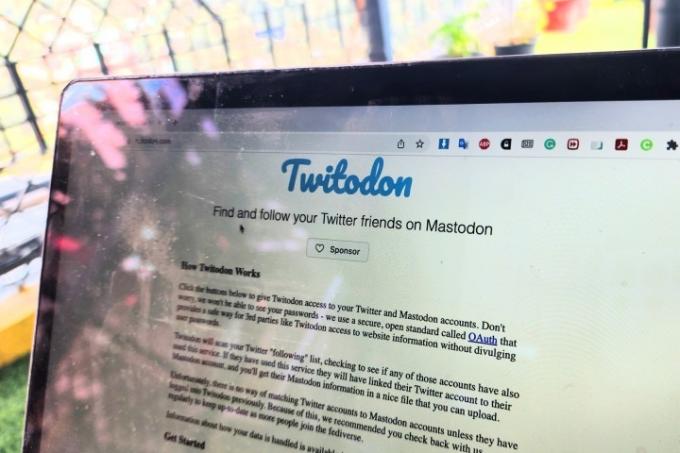
крок 2: Перейшовши на веб-сайт Twitodon, торкніться гіперпосилання Увійдіть за допомогою Twitter варіант.
крок 3: Тепер ви потрапите на веб-сторінку, де вам потрібно надати Twitodon доступ до вашого облікового запису Twitter. Щоб розпочати, введіть облікові дані свого облікового запису Twitter. Якщо ви хвилюєтеся, Twitodon не збирає таку інформацію, як пароль вашого облікового запису Twitter. Крім того, ви також можете скасувати доступ Twitodon після завершення.

крок 4: Після того, як ви завершите авторизацію в Twitter, ви автоматично повернетеся на веб-сайт Twitodon.
крок 5: Тепер вам потрібно зробити те саме для свого облікового запису Mastodon. Просто введіть своє ім’я користувача Mastodon у поле, указане на кроці 2, і натисніть Логін кнопку.
Крок 6: На наступній сторінці введіть облікові дані для входу в обліковий запис Mastodon. Коли ви закінчите, Twitodon просканує ваші контакти в Twitter і складе список користувачів, які розмістили посилання на Mastodon у своєму профілі Twitter. Завантажте файл CSV під назвою new_mastodon_follows.csv на вашому телефоні.
Крок 7: Тепер відкрийте програму Mastodon на своєму телефоні та перейдіть до розділу налаштувань, виконавши цей шлях: Налаштування > Імпорт та експорт > Імпорт. На сторінці імпорту переконайтеся, що ви вибрали Об’єднати система.
Mastodon має багато значущих переваг перед Twitter, але інтерфейс користувача не такий досконалий, як його набагато багатший суперник, і функції також не такі корисні. Однак сервіс швидко набрав масу підписників, відколи новий генеральний директор і власник Twitter почав вносити суперечливі зміни в платформу. Основи Mastodon, безперечно, є, але як тільки ви створите там власну спільноту, ви почуватиметеся як удома з високим ступенем контролю у ваших руках.
Рекомендації редакції
- Повідомлення в Instagram: що потрібно знати та як зареєструватися
- Готові відмовитися від TikTok? Ось як видалити обліковий запис
- Топ-9 Instagram: як переглянути свої топ-9 фото 2022 року
- Twitter забороняє, а потім розблоковує обліковий запис, який стежить за літаком Ілона Маска
- Крах Twitter змусив мене шукати альтернативи, але вони лише погіршили ситуацію




